
Mac 版 Keynote 的新功能
使用「書寫工具」找到合適的用字。 如果你有配備 M1 或更新晶片的 Mac,你可以搭配 Apple Intelligence 使用「書寫工具」,按一下就能為所選的文字生成摘要,校對你的內容和製作相同文字的不同版本,幫助你找到合適的用詞和語氣。你也可以使用 ChatGPT 搭配「書寫工具」來編寫和修飾文字。請參閱:加入文字。
透過「影像樂園」發揮創意。 如果你有配備 M1 或更新晶片的 Mac,可以使用「影像樂園」和 Apple Intelligence 製作有趣、獨特的圖像,根據描述和建議概念來創作。你也可以輕鬆調整風格,並配合幻燈片上的文字進行修改。請參閱:加入影像。
輕鬆地在 FaceTime 通話期間播放你的簡報。 在 FaceTime 通話中,只需播放你的幻燈片秀,即可與通話參與者分享內容。你也可以邀請其他人合作、編輯附註,以及在 FaceTime 進行簡報時改變你和幻燈片秀在觀眾裝置上的顯示方式。請參閱:在 FaceTime 通話期間播放簡報。
使用 Apple Watch 上的互點兩下來前進幻燈片秀。 將 Apple Watch Series 9 或 Apple Watch Ultra 2 設定為遙控器時,只要將食指和拇指連續點兩下即可開始播放幻燈片秀或前進到下一張幻燈片或下一個構件。請參閱:使用 Apple Watch 作為遙控器。
以 3D 物件增加深度與真實感。 加入並編輯可模擬自然光影與材質效果的 3D 物件。你可以加入使用 3D 軟體製作的 3D 物件,或是檔案格式為 USDA、USDC 和 USDZ 的 3D 掃描。加入 3D 物件到簡報後,你可以調整其大小、播放內嵌動畫以及沿 x、y 和 z 軸旋轉。你也可以使用「瞬間移動」在幻燈片間為 3D 物件加入動畫。請參閱:加入 3D 物件。

以高保真度呈現令人驚豔的 HDR 電影和影像。 Keynote 現在支援 HDR 媒體格式。當你將 HDR 影像和影片加入幻燈片時,這些內容會在支援的裝置上以更高的保真度呈現,並在簡報期間播放。你也可以將簡報輸出為 HDR 檔案格式。請參閱設定影片和影像格式和輸出至 PowerPoint 或其他檔案格式。
SVG 影像。 將可變式向量圖形(SVG)影像加入你的簡報並保持任何大小的視覺品質。你可以將輸入的 SVG 影像拆解為形狀,並像其他形狀一樣進行編輯與組合,還可儲存至形狀資料庫供日後使用。請參閱加入影像和合併或拆解形狀。
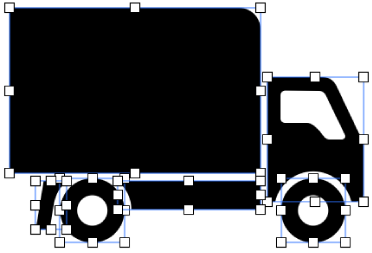
快速分享和輸出簡報。 接從「分享」選單即可輕鬆分享和將 Keynote 簡報輸出為不同格式。你可以使用 AirDrop、「郵件」、「訊息」或其他服務來傳送簡報的副本。你也可以傳送或儲存 PDF、Microsoft PowerPoint、影片等其他格式的副本。請參閱:傳送簡報。
版本歷程
Mac 上的 Keynote 會頻繁更新。更新是累積性的,因此當你使用最新版 Keynote 時,它便具有所有最新功能。你可以在下方看到每個版本包含的所有新功能。
Keynote 14.4
直接在簡報中使用「書寫工具」進行文字編輯(需要 Apple Intelligence)。
使用「捷徑」將簡報輸出成其他格式。
改進了「無邊記」的拷貝與貼上功能。*
Keynote 14.3
透過「書寫工具」進行校對、改寫、生成摘要以及編寫簡報中的文字內容。*
使用「影像樂園」為簡報製作有趣、獨特的影像。*
Siri 可以利用 ChatGPT 回答有關簡報內容的問題。*
Keynote 14.2
在支援的顯示器上以更高動態範圍觀看 HDR 影像和影片。*
在 FaceTime 通話或視訊會議期間播放幻燈片秀時,自動開始分享你的簡報視窗。*
其他錯誤修正和效能改進內容。
Keynote 14.1
顯示內嵌文字預測,協助你完成正在輸入的字詞或詞句。
當連接多個顯示器預演簡報時,控制發表人顯示器出現的位置。
其他錯誤修正和效能改進內容。
Keynote 14.0
使用「動態色彩」、「極簡淺色」和「極簡深色」主題來為你的幻燈片加入新的外觀。
精簡的 App 內通知會在有人首次加入合作簡報時通知你。
在加入從 iPhone 或 iPad 拍攝的 HEIC 照片時,保留檔案格式和完整品質。
按住 Command 鍵來選取非連續的文字、句子或段落。
改進了輸入和輸出 Microsoft PowerPoint 檔案時的幻燈片過場效果相容性。
其他穩定性和效能改進內容。
Keynote 13.2
使用 USDZ 格式的 3D 物件,將你的簡報提昇至新的層面。
播放 USDZ 檔案中的內嵌動畫或使用「瞬間移動」來在幻燈片間製作 3D 物件動畫。
使用新的動態主題和即時影片幻燈片佈局,為你的簡報增加動感。
移除從 Microsoft Office 檔案輸入的圖表外側邊線。
Keynote 13.1
將可變式向量圖形(SVG)加入你的簡報,並以任何大小保留影像品質。
拆解輸入的 SVG 影像並儲存到形狀資料庫供日後使用。
在 FaceTime 通話中分享 Keynote 時,輕鬆切換到幻燈片秀視窗。
在堆疊長條圖、柱狀圖和面積圖中顯示小計摘要標籤。
Keynote 13.0
直接從「分享」選單以不同格式輸出和傳送簡報副本。
包含郵件合併和合作活動的改進項目及錯誤修正。
Keynote 12.2
隨時掌握每個人在合作簡報中最新活動,並在有人加入、新增註解或變更內容時接收通知。
在「訊息」中輕鬆共享和查看簡報的相關更新。從「檔案」選單管理共享簡報傳送副本。
直接從合作簡報傳送訊息或開始 FaceTime 通話。*
選擇你自己的即時影片背景以獲得戲劇式的效果,或快速凸顯出影像的主題。*
Keynote 12.1
透過在幻燈片之間切換時不斷移動的動態背景,為你的簡報加入微妙的移動和視覺趣味。
從具有動態背景的新動畫主題中進行選擇。
略過或取消略過收合群組中的所有幻燈片。
Keynote 12.0
使用 macOS 12 上的「捷徑」製作或打開簡報、排練幻燈片秀或開始發表簡報。
Keynote 11.2
使用 Mac 中的相機或外部相機在幻燈片上展示你自己,或顯示所連接的 iPhone 或 iPad 螢幕。
允許參與者輪流從自己的裝置控制共享的簡報。
使用雷達圖來以視覺化方式同時比較多個變數,輕鬆顯示資料中的相似點和差異。
新的幻燈片秀控制項目可以在發表時輕鬆取用幻燈片導覽器、鍵盤快速鍵、即時影片來源或多方發表人控制項目。
彈性的合作功能允許參與者將其他人加入共享簡報。*
即時翻譯功能可將選取的文字翻譯成最多 11 種語言,且按一下就能將翻譯加入簡報中。*
從 Dock 中的 App 圖像製作新簡報。
Keynote 11.1
穩定性和執行效能改進內容。
Keynote 11.0
在發表時以個別視窗檢視你的發表人附註、目前的幻燈片,以及下一張幻燈片。
「構件順序」視窗中的縮覽圖影像可讓你更輕鬆編輯複雜的順序。
更新版媒體瀏覽器提供增強的搜尋選項和新的內容類別,例如「最近項目」、「人像」和「原況照片」等。
將電話號碼連結加入表格輸入格、文字物件和形狀中。
使用 AppleScript 來更改簡報密碼或打開受密碼保護的簡報。
Mac 版 Keynote 14.4 需要 macOS 14.0 或以上版本。Keynote 可從 App Store 取得,並需要「Apple 帳號」來下載。功能可能會有所不同,且部分功能可能需要網際網路連線。可能適用其他費用和條款。